Jak rozwiązać problem z niedziałającym mikrofonem na iPhonie
„Mój mikrofon działał bez zarzutu przed aktualizacją do iOS 18. Teraz słyszę osobę mówiącą, ale druga strona nie słyszy mnie. Proszę o pomoc”. Dla użytkowników iPhone’a mikrofony są kluczowym elementem, który ułatwia im interakcję z kontaktami, nagrywanie głosu i wiele innych funkcji. Na iPhonie jest wiele mikrofonów, ale mogą one nagle przestać działać. W tym artykule wyjaśniono, co możesz zrobić, jeśli Twój… Mikrofon w iPhonie nie działa.
TREŚĆ STRONY:
Część 1: Typowe oznaki niedziałającego mikrofonu w iPhonie
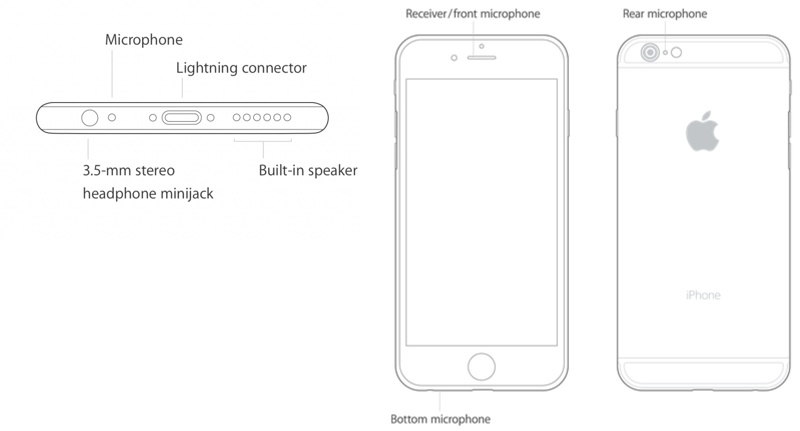
iPhone 12 i starsze modele mają trzy mikrofony: dolny, tylny i przedni. Od iPhone'a 13 mikrofony są cztery. Dwa mikrofony znajdują się na dole. Typowe objawy awarii mikrofonów to:
1. Odbiorca nie może słyszeć Twojego głosu podczas rozmowy telefonicznej.
2. Siri nie może odbierać Twoich poleceń.
3. Notatki głosowe i filmy nie mają dźwięku.
4. Nagrania audio są stłumione lub zniekształcone.
Część 2: Jak naprawić mikrofon iPhone'a nie działa
Jeśli napotykasz powyższe problemy, oznacza to, że mikrofon w Twoim iPhonie nie działa. Przyczyny są złożone, ale problem można rozwiązać. Przedstawiamy sprawdzone rozwiązania i demonstrujemy procedury.
Rozwiązanie 1: Odłącz urządzenia Bluetooth
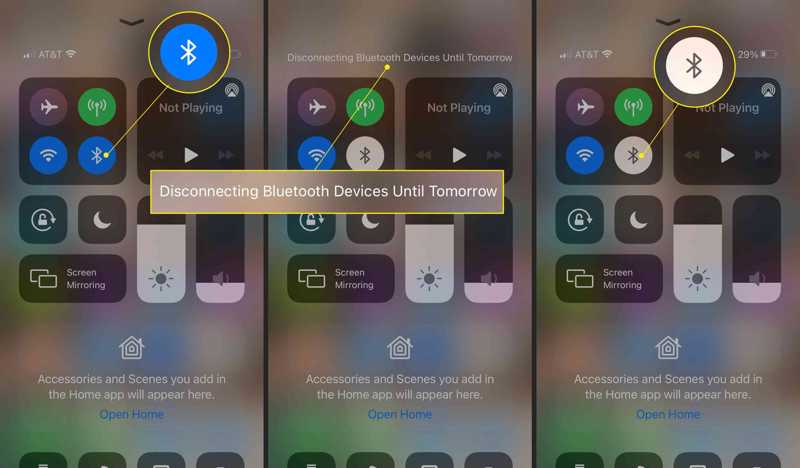
Pierwszą rzeczą, jaką możesz zrobić, to odłączyć wszystkie urządzenia Bluetooth i wyłączyć Bluetooth w iPhonie, jeśli mikrofon nie działa. Przejdź do Centrum sterowania i dotknij Bluetooth przycisk, aby go wyłączyć. Możesz też przejść do Ustawienia app, dotknij Bluetoothi wyłącz ją.
Rozwiązanie 2: Wyczyść port mikrofonu

Jeśli masz problem z mikrofonem w iPhonie, przyczyną może być nagromadzony w porcie kurz. Możesz wyczyścić port suchą szczoteczką do zębów lub wacikiem. Należy to robić delikatnie.
Rozwiązanie 3: Otwórz ponownie aplikację
Jeśli podczas słuchania muzyki lub oglądania filmów na iPhonie zauważysz, że mikrofon nie działa, otwórz ponownie aplikację. Istnieje prawdopodobieństwo, że aplikacja multimedialna zawiesiła się i nie słyszysz dźwięku.
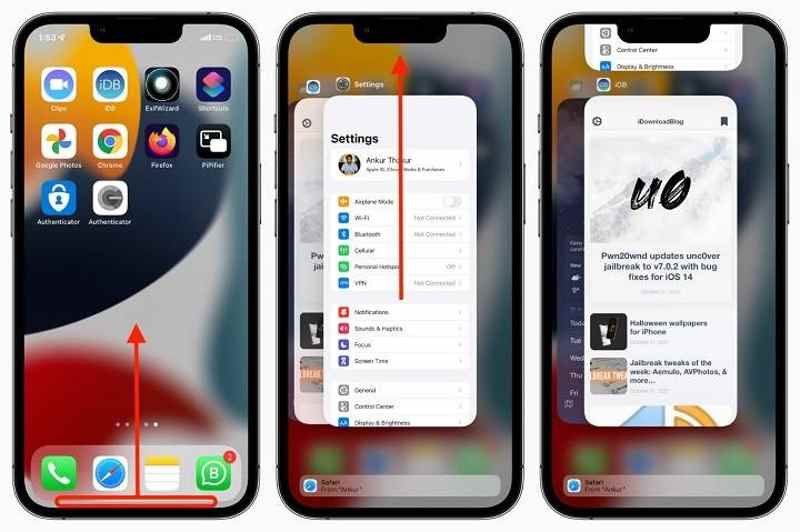
Krok 1. Otwórz App Switcher na iPhonie:Na iPhonie z Face ID przesuń palcem w górę od dołu ekranu i zatrzymaj palec na jego środku.
Jeśli masz iPhone'a z przyciskiem Home, naciśnij go dwukrotnie.
Krok 2. Przesuń palcem w lewo i prawo, aby znaleźć aplikację multimedialną.
Krok 3. Dotknij aplikacji i przesuń palcem w górę, aby ją zamknąć.
Krok 4. Następnie uruchom aplikację multimedialną, a mikrofon powinien znów działać.
Rozwiązanie 4: Uruchom ponownie iPhone'a
Uruchomienie iPhone'a to proste rozwiązanie problemu. Może usuń niepotrzebne pliki, wyczyść pamięć podręczną i zamknij wszystkie aplikacje działające w tle. Co więcej, może to rozwiązać problemy z oprogramowaniem, które powodują nieprawidłowe działanie mikrofonu w iPhonie.
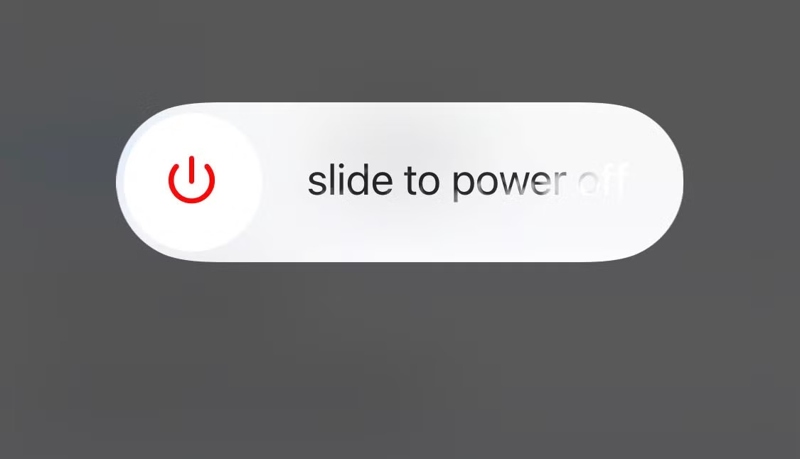
Krok 1. Naciśnij i przytrzymaj Bok, Topylub Sen / Wake aż pojawi się ekran wyłączania.
Krok 2. Przesuń suwak, aby wyłączyć urządzenie.
Krok 3. Poczekaj kilka minut, aż ekran stanie się czarny.
Krok 4. Trzymaj Bok, Topylub Sen / Wake dopóki nie zobaczysz logo Apple.
Krok 5. Teraz wykonaj połączenie lub otwórz aplikację multimedialną, aby sprawdzić, czy mikrofon w iPhonie działa.
Rozwiązanie 5: Przetestuj mikrofon
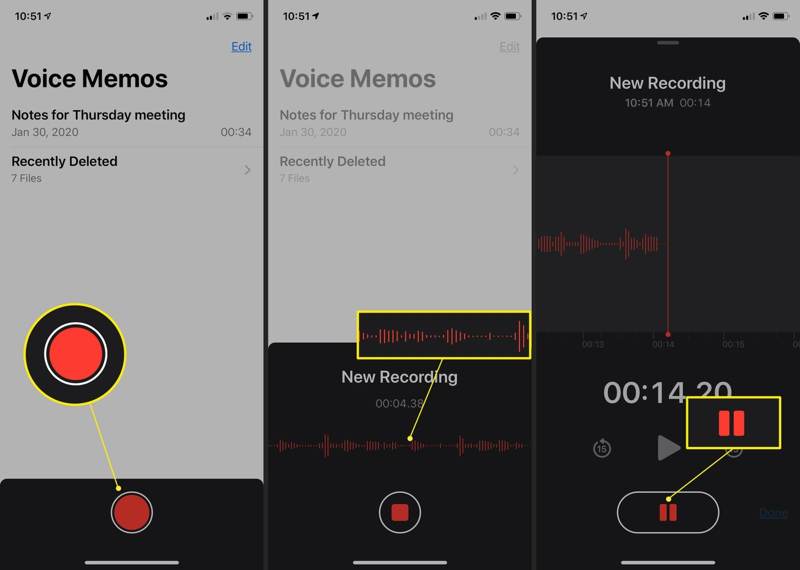
Jeśli ustnik w Twoim iPhonie nie działa, przetestuj mikrofony, aby dokładnie zidentyfikować problem. Otwórz aplikację Notatki głosowe i nagraj krótką wiadomość. Odtwórz wiadomość, aby sprawdzić, czy słyszysz swój głos. Uruchom aplikację Aparat i nagraj krótki film. Następnie odtwórz film w aplikacji Zdjęcia, aby sprawdzić jakość dźwięku.
Rozwiązanie 6: Sprawdź uprawnienia aplikacji
Bez pozwolenia aplikacja nie może uzyskać dostępu do mikrofonów w Twoim iPhonie. W rezultacie aplikacja nie może przechwycić Twojego głosu przez mikrofony. Na szczęście możesz łatwo zezwolić aplikacjom na dostęp do mikrofonu w Twoim iPhonie.
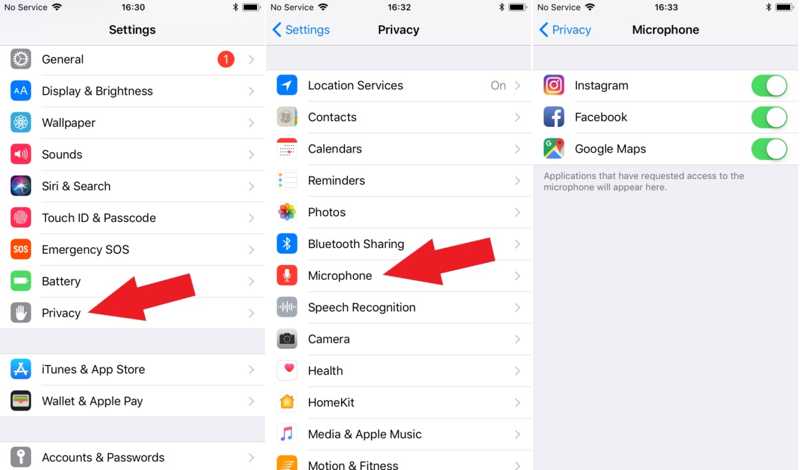
Krok 1. Otwórz Ustawienia aplikację na swoim iPhonie, jeśli mikrofon nie działa.
Krok 2. Idź do Polityka prywatności kartę i wybierz Mikrofon.
Krok 3. Włącz aplikacje, które muszą mieć dostęp do mikrofonu.
Część 3: Ostateczne rozwiązanie problemu niedziałającego mikrofonu w iPhonie
Jeśli wypróbowałeś powyższe typowe rozwiązania, a mikrofon iPhone'a nadal nie działa, będziesz potrzebować wydajnego narzędzia, Apeaksoft iOS System RecoveryUpraszcza przepływ pracy i umożliwia szybkie rozwiązywanie problemów. Potrafi wykrywać problemy z oprogramowaniem i naprawiać problemy z mikrofonem w iPhonie. To sprawia, że jest to dobre rozwiązanie dla przeciętnych użytkowników.
Najlepsze rozwiązanie problemu z niedziałającym mikrofonem w iPhonie
- Łatwa naprawa problemów z mikrofonem w Twoim iPhonie.
- Dostępne dla szerokiego zakresu problemów z oprogramowaniem.
- Oferuj wiele trybów dla różnych sytuacji.
- Zaktualizuj lub obniżyć wersję systemu iOS wersja.

Jak naprawić mikrofon iPhone'a nie działa
Krok 1. Zeskanuj swój iPhone
Pobierz i zainstaluj iOS System Recovery na swoim komputerze z oficjalnej strony internetowej. Dostępna jest również wersja dla użytkowników komputerów Mac. Podłącz iPhone'a do komputera kablem Lightning. Wybierz Odzyskiwanie systemu iOS tryb i kliknij Rozpocznij przycisk, aby wykryć problemy z oprogramowaniem na urządzeniu.

Krok 2. Pobierz oprogramowanie
Naciśnij Darmowa szybka poprawka Link umożliwiający rozwiązanie problemów z mikrofonem w urządzeniu. Jeśli jest niedostępny, kliknij Fix i wybierz odpowiedni tryb: Tryb standardowy or Tryb zaawansowany. Kliknij Potwierdzać i sprawdź informacje o urządzeniu. Jeśli którykolwiek element jest nieprawidłowy, popraw go ręcznie. Następnie pobierz oprogramowanie układowe.

Krok 3. Napraw niedziałający mikrofon w iPhonie
Po pełnym pobraniu oprogramowania układowego oprogramowanie automatycznie naprawi problem. Po zakończeniu procesu ponownie przetestuj mikrofon w iPhonie.

Podsumowanie
Teraz powinieneś zrozumieć, co możesz zrobić, jeśli Mikrofon w iPhonie nie działaMożesz poznać oznaki problematycznych mikrofonów. Następnie skorzystaj z naszych rozwiązań, aby pozbyć się problemu i ponownie korzystać z mikrofonów w iPhonie. Apeaksoft iOS System Recovery to kompleksowe rozwiązanie, które przywróci działanie mikrofonów na iPhonie. Jeśli masz inne pytania na ten temat, zostaw wiadomość pod tym postem, a szybko na nią odpowiemy.
Powiązane artykuły
Czy jest jakiś sposób, aby ustawić dźwięk alarmu na iPhonie z moją ulubioną muzyką? Dlaczego alarm mojego iPhone'a jest cichy? Uzyskaj wszystkie odpowiedzi w tym poście.
Znalezienie iPhone'a nie ma dźwięku w filmach? Ten artykuł zawiera 7 sposobów i 2 praktyczne narzędzia do rozwiązania tego problemu. Przyjdź i dowiedz się, co działa na Ciebie!
Rozwiąż problemy z dźwiękiem, korzystając z naszego przewodnika! Odkryj osiem skutecznych rozwiązań, które naprawią niedziałający dźwięk TikTok i zapewnią nieprzerwane wrażenia wideo.
Dźwięk nie działa na iPhonie, co wpływa na połączenia i odtwarzanie muzyki, a także może powodować wyciszenie powiadomień. Dowiedz się, jak znaleźć przyczynę i szybko ją naprawić.

